Microsoft는 각 업데이트에서 OS를 더 빠르게 만들기 위해 돌이킬 수 없지만 자신의 이유로 인해 더 빨리 원할 수 있습니다. 게임용이든 동영상 녹화 및 업로드 용이든 성능 향상이 필요할 수 있습니다. 다행히이를 달성 할 수있는 몇 가지 방법이 있습니다. 획기적인 성능을 기대하지 못할 수도 있지만 성능이 상당히 향상됩니다.
PC 속도를 상당히 저하시키는 시각 효과를 비활성화하는 등 몇 가지 변경 사항을 쉽게 수행 할 수 있습니다. 작업 표시 줄 애니메이션, 마우스 그림자 등이 될 수 있습니다. 따라서 시스템에서 사용하는 하드웨어에 관계없이 이러한 작은 변경 사항은 실제로 시스템 속도를 상당히 높일 수 있습니다. 변경하는 방법을 살펴 보겠습니다.
해결 방법: 제어판을 통한 고급 시스템 설정을 통해
1 단계: 로 이동 스타트 바탕 화면의 버튼을 누르고 제어판 검색 필드에서. 결과를 클릭하십시오.

2 단계: 에서 제어판 창, 설정 보기 필드에 작은 아이콘. 이제 체계.
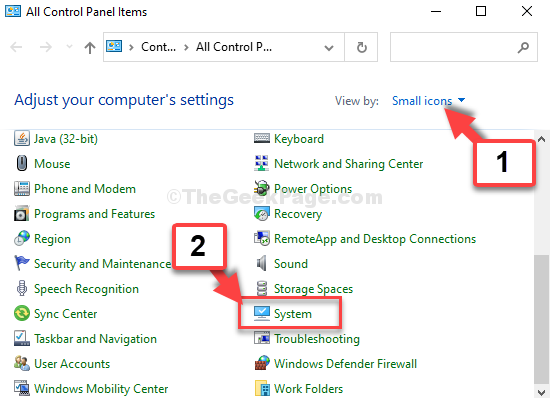
3 단계 : 다음을 클릭하십시오 고급 시스템 설정.
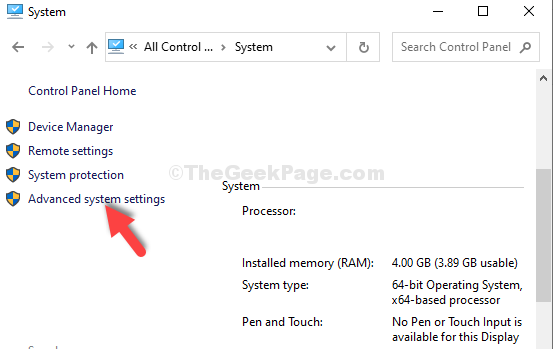
4 단계 : 에서 시스템 속성 대화 상자에서 많은 탭에서 공연 섹션을 클릭하고 설정.
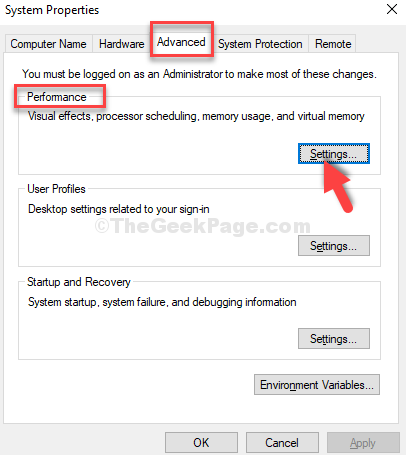
5 단계 : 다음으로 성능 옵션 대화 상자 아래에 시각 효과탭에서 옆에있는 라디오 버튼을 클릭합니다. 최상의 성능을 위해 조정.
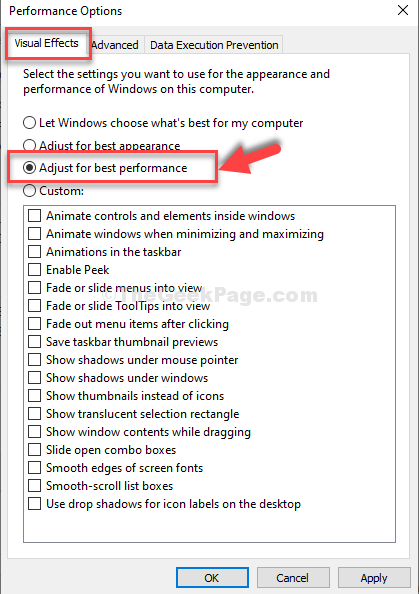
6 단계 : 이제 고급 탭 그리고 아래 가상 메모리 섹션에서 변화.

7 단계 : 에서 가상 메모리 창에서 옆의 확인란을 선택 취소하십시오. 모든 드라이버의 페이징 파일 크기를 자동으로 관리 옆의 라디오 버튼을 클릭하십시오. 사용자 정의 크기.
이제 컴퓨터가 4GB 메모리에서 실행중인 경우 계산은 다음과 같습니다.
1GB = 1024MB 따라서 4GB RAM의 경우 = 1024 x 4 = 4.096MB 이제 페이지 파일의 초기 크기는 총 RAM의 1.5 배 여야합니다. 따라서 4GB RAM의 경우 초기 크기 (MB) = 1.5 x 4,096 = 6,144MB; 최대 크기는 RAM 초기 크기의 2 배 여야합니다. 따라서 4GB RAM의 경우 최대 크기 (MB) = 2 x 6,144 = 12, 288MB.
*노트 – 계산 초기 크기 과 최대 크기 시스템 RAM을 기반으로 한 페이지 파일.
이제 여기에서 초기 크기 (MB) 필드로 6,144MB, 그리고 최대 크기 (MB) 필드로 12,288MB.

다시 성능 옵션 창에서 대다 그리고 확인 변경 사항을 저장하고 종료합니다. 이제 변경 사항을 적용하려면 컴퓨터를 다시 시작하십시오.
이제 시스템에서 상당한 성능 향상을 확인할 수 있습니다.

